Memperbaiki Error 0x80070661 Windows Update di Windows 10/11
Anda mungkin menggunakan fitur Windows Subsystem for Linux (WSL) di komputer anda. Ketika ada update yang tersedia untuk fitur tersebut, anda dapat menginstallnya melalui Windows Update. Namun, ketika menginstall update ini, anda mungkin mendapatkan error code 0x80070661. Ketika anda mencoba untuk menginstall ulang update tersebut, error code yang sama mungkin terjadi lagi. Jika anda mengalami situasi yang sama seperti ini, anda dapat menggunakan solusi yang akan saya berikan dalam artikel ini.
Error ini dapat terjadi pada system operasi Windows 10 dan Windows 11 jika anda telah mengaktifkan fitur Windows Subsystem for Linux. Pesan error lengkap akan di tampilkan seperti berikut ini di halaman Windows Update.
Windows Subsystem for Linux Update – <version number>
Install error – 0x80070661
Di sisi lain, jika anda menginstall update Windows Subsystem for Linux melalui command line, maka itu akan menampilkan pesan error seperti berikut ini.
The installation package is not supported by this processor. Contact your product vendor.
Penyebab dan Arti Error Code 0x80070661 Windows Update
Error ini memiliki empat digit pertama yaitu 0x8007, yang menunjukkan bahwa itu adalah error Win32. Sedangkan empat digit terakhir yaitu 0x0661 (dalam notasi heksadesimal) sama dengan 1633 (dalam notasi decimal), yang menunjukkan bahwa pesan error ini bermakna paket instalasi tersebut tidak didukung oleh jenis prosesor yang digunakan.
Dalam kasus ini, terlihat bahwa ada bug dalam update Windows Subsystem for Linux yang menyebabkan update ARM 64 untuk Windows Subsystem for Linux didorong ke system x64. Akibatnya, karena perbedaan arsitektur system, Windows menampilkan pesan error ini kepada pengguna. Namun, ada kemungkinan bahwa ada penyebab lain dari error ini yang perlu diperhatikan.
Memperbaiki Error 0x80070661 Windows Update di Windows 10/11
Jika anda mengalami Error 0x80070661 Windows Update saat menginstall update Windows Subsystem for Linux di Windows 10 atau Windows 11 anda, maka beberapa solusi berikut ini akan membantu anda untuk memperbaikinya.
1. Jalankan Windows Update Troubleshooter
Troubleshooter adalah stool otomatis yang telah terinstall di komputer Windows 10 dan Windows 11. Ketika anda mengalami masalah pada system operasi tersebut, anda dapat menjalankan troubleshooter yang sesuai untuk memperbaiki masalah tersebut. Tool ini sangat bermanfaat untuk memperbaiki beberapa masalah umum yang mungkin terjadi pada komputer Windows anda. Untuk menjalankan Windows Update Troubleshooter, ikuti langkah-langkah berikut ini.
Di Windows 10:
- Buka Settings Windows dengan menekan tombol Win + I atau klik Start menu dan pilih Settings.
- Di jendela Settings, pilih Update & Security di jendela Settings.
- Selanjutnya pilih Troubleshoot di panel kiri dan klik Additional troubleshooters di panel kanan.
- Di halaman berikutnya, klik Windows Update diikuti dengan mengklik Run the troubleshooter untuk membuka troubleshooter.
- Jendela troubleshooter akan terbuka. Ikuti petunjuk yang di tampilkan dan biarkan proses troubleshooter berjalan hingga selesai.
Di Windows 11:
- Buka Settings Windows dengan menekan tombol Win + I atau anda dapat membukanya dari Start menu.
- Di jendela Settings, klik System di panel kiri dan kemudian klik Troubleshoot di panel kanan.
- Di halaman berikutnya, klik Other troubleshooters di panel kanan.
- Selanjutnya di panel kanan, klik Run di samping Windows Update untuk membuka jendela troubleshooter.
- Troubleshooter akan melakukan tugasnya. Biarkan hingga selesai.
2. Reset Windows Update Component
Melakukan reset Windows Update Component ke default dapat membantu memperbaiki masalah yang terjadi pada Windows Update. Anda dapat mencoba metode ini dan melihat apakah ini dapat membantu memperbaiki masalah yang anda alami. Anda dapat menggunakan Reset Windows Update Tool untuk mereset pengaturan dan komponen ke default secara otomatis.
3. Coba Lagi Setelah Beberapa Hari
Jika anda sudah mencoba kedua cara perbaikan sebelumnya namun masalah masih terjadi, maka kemungkinan besar masalah tersebut disebabkan oleh bug pada update Windows Subsystem for Linux. Dalam hal ini, anda dapat menunggu beberapa hari dan membiarkan Microsoft menyelesaikan masalah tersebut sendiri. Namun, jika masalah tetap ada setelah beberapa hari, anda dapat menginstall update Windows Subsystem for Linux secara manual. Cara untuk melakukan hal ini akan dijelaskan pada solusi berikutnya dibawah ini.
4. Download Package Update WSL Secara Manual
Anda dapat menginstall package update Windows Subsystem for Linux secara manual pada system anda. Cara ini dapat dilakukan dengan mendownload package update Windows dari Microsoft Update Catalog dan menginstallnya secara manual. Metode ini biasanya efektif dalam mengatasi masalah. Oleh karena itu, menginstall update WSL secara manual dari file download di Microsoft Update Catalog juga diharapkan dapat membantu memperbaiki masalah yang sedang terjadi.
Ikuti langkah-langkah berikut ini untuk melakukannya.
- Buka browser web anda dan pergi ke web Microsoft Update Catalog.
- Kemudian, download versi terbaru update WSL yang tersedia di sana. Atau download update versi WSL yang ditampilkan dalam pesan error.
- Anda akan diminta untuk mendownload package update WSL versi ARM 64 atau x64. Pilih versi sesuai dengan arsitektur system anda.
- File update adalah file Cabinet dengan ekstensi .cab. Jadi, setelah mendownloadnya, ekstrak file Cabinet tersebut.
- Setelah itu, jalankan file installernya untuk menginstall update di komputer anda.
Langkah ini harus memperbaiki masalah anda.
Sekian tutorial kali ini. Semoga bermanfaat dan membantu anda dalam memperbaiki error 0x80070661 Windows Update di Windows 10 atau Windows 11 anda. Jangan lupa tinggalkan komentar anda dibawah ini untuk berbagi pemikiran serta pengalaman anda dalam mengikuti tutorial ini. Terimakasih dan GBU. BERSATU LAWAN COVID-19!!




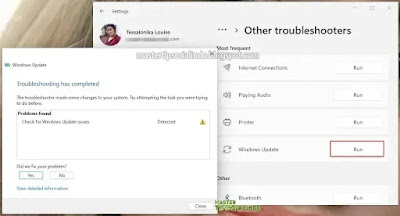


Post a Comment for "Memperbaiki Error 0x80070661 Windows Update di Windows 10/11"